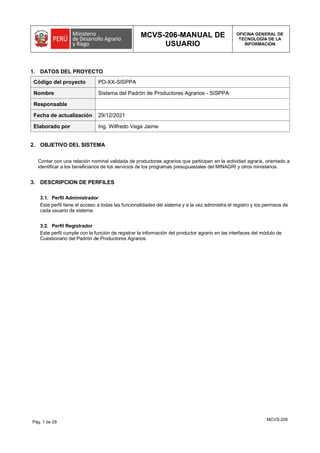
MCVS-206 Manual de usuario_SISPPA_v_1.0 (1).pdf
- 1. MCVS-206-MANUAL DE USUARIO OFICINA GENERAL DE TECNOLOGÍA DE LA INFORMACIÓN Pág. 1 de 29 MCVS-206 1. DATOS DEL PROYECTO Código del proyecto PD-XX-SISPPA Nombre Sistema del Padrón de Productores Agrarios - SISPPA Responsable Fecha de actualización 29/12/2021 Elaborado por Ing. Wilfredo Vega Jaime 2. OBJETIVO DEL SISTEMA Contar con una relación nominal validada de productores agrarios que participan en la actividad agraria, orientado a identificar a los beneficiarios de los servicios de los programas presupuestales del MINAGRI y otros ministerios. 3. DESCRIPCION DE PERFILES 3.1. Perfil Administrador Este perfil tiene el acceso a todas las funcionalidades del sistema y a la vez administra el registro y los permisos de cada usuario de sistema. 3.2. Perfil Registrador Este perfil cumple con la función de registrar la información del productor agrario en las interfaces del módulo de Cuestionario del Padrón de Productores Agrarios.
- 2. MCVS-206-MANUAL DE USUARIO OFICINA GENERAL DE TECNOLOGÍA DE LA INFORMACIÓN Pág. 2 de 29 MCVS-206 4. FUNCIONALIDADES DEL SISTEMA 4.1. Acceso al sistema El acceso al SISPPA se realiza a través del siguiente enlace web: https://sisppa.midagri.gob.pe/ Nos mostrará una pantalla de inicio como se muestra en la Ilustración 1. Ilustración 1 Ingresamos el usuario y contraseña que previamente nos hicieron llegar a nuestro correo electrónico con los datos de acceso. El usuario por defecto es el DNI y la contraseña es la que se indica en el correo. Una vez ingresado el Usuario y contraseña seleccionaremos la imagen que nos pide en pantalla. Ilustración 2 En la imagen de la ilustración 2 seleccionamos o hacemos clic en la fruta que nos solicita indica, en este caso GRANADLLA. Para posteriormente darle clic en el botón Iniciar Sesión ( ) para acceder en el sistema. 4.2. Pantallas de registro de datos Una vez ingresado al sistema con nuestro usuario y contraseña, nos mostrara la siguiente imagen de la lustración3.
- 3. MCVS-206-MANUAL DE USUARIO OFICINA GENERAL DE TECNOLOGÍA DE LA INFORMACIÓN Pág. 3 de 29 MCVS-206 Ilustración 3 Seleccionamos la opción Registrar y se visualizará la opción de acceso Cuestionario del Padrón de Productores Agrarios, como se muestra en la Ilustración3 Al hacerle clic en la opción de Cuestionario del Padrón de Productores Agrarios. Inicialmente nos mostrará un mensaje de Declaración jurada como se muestra en la Ilustración4, y le damos clic en el botón Acepto - Ilustración 4 La interfase sobre las cuales se irá registrando la información del Productor Agrario esta agrupado en 4 secciones enumerados con números romanos como de muestra en la Ilustración 5. Comenzaremos a llenar la información del productor agrario secuencialmente. Ilustración 5 I. DATOS PERSONALES: Registramos los datos personales del productor agrario
- 4. MCVS-206-MANUAL DE USUARIO OFICINA GENERAL DE TECNOLOGÍA DE LA INFORMACIÓN Pág. 4 de 29 MCVS-206 Ilustración 6 1. Tipo Documento: Seleccionamos el tipo de documento del listado como se muestra en la Ilustración 7.
- 5. MCVS-206-MANUAL DE USUARIO OFICINA GENERAL DE TECNOLOGÍA DE LA INFORMACIÓN Pág. 5 de 29 MCVS-206 Ilustración 7 2. Nro. de Documento: Al ingresar el número de documento de Identidad, Esta información será validada con el RENIEC y de forma automática nos llenará los datos del productor agrario de los campos: 5. Nacionalidad - 6. Apellido Paterno - Apellido Materno – Nombres - 7. Estado Civil y fotografía, como se muestra en la Ilustración 7. Ilustración 8 Nota: En caso no se tenga activo el servicio de consulta automática del RENIEC, estos campos serán llenados de forma manual. Una vez llenados los campos señalados en el rectángulo rojo de la Ilustración 8 llenaremos los datos faltantes de 3. Sexo y 4. Fecha de Nacimiento, como se muestra en la Ilustración 9 Ilustración 9 Seleccionamos el 8. Nivel máximo de estudios alcanzados como se muestra en la Ilustración 10
- 6. MCVS-206-MANUAL DE USUARIO OFICINA GENERAL DE TECNOLOGÍA DE LA INFORMACIÓN Pág. 6 de 29 MCVS-206 Ilustración 10 Si seleccionamos cualquier a de las opciones que no sea Sin educación, tendremos la opción de agregar si es completo o incompleto como se muestra en la Ilustración 11. Ilustración 11 Ingresamos la información de la sección Datos de ubigeo como se muestra en la Ilustración 11. En caso ingresemos un numero de celular del productor agrario, se habilitará la pregunta 16. Tiene Smartphone y seleccionaremos la opción Si o No dependiendo del caso. Ilustración 12 La siguiente pregunta a registrar es si el Productor Agrario 19. ¿Pertenece a alguna organización de productores agrarios?
- 7. MCVS-206-MANUAL DE USUARIO OFICINA GENERAL DE TECNOLOGÍA DE LA INFORMACIÓN Pág. 7 de 29 MCVS-206 Ilustración 13 En caso selecciones Si, se habilitaran la pregunta de si es Comunidad Campesina o es una Comunidad Nativa e ingresaremos el nombre como se muestra en la Ilustración 14. Ilustración 14 La siguiente sección de información a ingresar es 19. ¿Pertenece a alguna organización de productores agrarios? Ilustración 15 Por defecto viene seleccionada la opción No, como se muestra en la Ilustración 15. En caso seleccionemos la opción Si, nos habilitará la sección derecha solicitando a qué tipo de Organización pertenece como se muestra en la Ilustración 15. Ilustración 16 Al seleccionar el o los tipos de Organización (Esta permitido seleccionar más de una opción), se habilitará un campo solicitando el RUC y nombre de la organización, como se muestra en la Ilustración 17. Ilustración 17 La sección siguiente a registrar es la pregunta 21. ¿Con qué lengua o idioma aprendió a hablar? Ilustración 18 Puede seleccionar una de las opciones. En caso el idioma del productor agrario no se encuentre en la lista, debe seleccionar la opción Otra lengua o idioma e ingresar el nombre como se muestra en la Ilustración 19.
- 8. MCVS-206-MANUAL DE USUARIO OFICINA GENERAL DE TECNOLOGÍA DE LA INFORMACIÓN Pág. 8 de 29 MCVS-206 Ilustración 19 Una vez llenada la información de esta primera ventana, nos mostrará el botón de grabar, como se muestra en la Ilustración 20, y le damos clic en el botón para registrar la información llenada. Ilustración 20 NOTA: En caso nos falte llenar o ingresar algún dato, el sistema nos verificara si está o no llenado correctamente, y nos mostrara una alerta en caso falte alguna información como se muestra en la Ilustración 21. Ilustración 21 Una vez que la información sea validada correctamente por el sistema al momento de darle clic en Grabar, nos mostrará un mensaje de confirmación de registro satisfactorio como se muestra en la Ilustración 22 Ilustración 22
- 9. MCVS-206-MANUAL DE USUARIO OFICINA GENERAL DE TECNOLOGÍA DE LA INFORMACIÓN Pág. 9 de 29 MCVS-206 Una vez realizado el registro de la primera ventana del sistema, nos ubica en la siguiente ventana de registro de información del Productor Agrario, como se muestra en la Ilustración 23. Ilustración 23 II. Característica del hogar En la ventana de registro de II. Característica del hogar, ingresaremos la información del productor agrario relacionada a los miembros de conforman el hogar: 22. Miembros del hogar que participan en la actividad agraria Para registrar un nuevo miembro del hogar del productor agrario, le damos clic en el botón Agregar miembro como se muestra en la Ilustración 24 Ilustración 24 Al darle clic en el botón nos habilitara una sección donde ingresaremos la información del nuevo miembro del hogar como se muestra en la Ilustración 25. Ilustración 25 En esta interface, también se integra la validación del DNI con el RENIEC, ingresaremos los datos del nuevo miembro del hogar y una vez ingresado el DNI nos pintara los datos de nombre y apellidos de forma automática como se muestra en la Ilustración 26.
- 10. MCVS-206-MANUAL DE USUARIO OFICINA GENERAL DE TECNOLOGÍA DE LA INFORMACIÓN Pág. 10 de 29 MCVS-206 Ilustración 26 Paso seguido ingresaremos los datos solicitados del nuevo miembro y le damos clic en Grabar, con el cual habremos terminado de registrar al nuevo miembro del hogar. Ilustración 27 En la Ilustración 27 podemos ver el nuevo miembro registrado con la posibilidad de poder editar el registro o eliminarlo como señala la flecha roja. Se puede ir agregando más miembros de hogar a través del botón Agregar miembro. Paso seguido ingresaremos los Medios de información utilizados: 23. Medios de información utilizados como se muestra en la Ilustración 28, con la posibilidad de poder seleccionar uno o varios medios del listado. Ilustración 28 En esta interface se requiere registrar las Principales actividades remuneradas o fuentes de ingreso del productor: 24. Principales actividades remuneradas o fuentes de ingreso del productor. Seleccionaremos una opción de la pregunta de la Ilustración 29: 24.1 En los 12 últimos meses ¿Cuál fue su principal fuente de ingreso?
- 11. MCVS-206-MANUAL DE USUARIO OFICINA GENERAL DE TECNOLOGÍA DE LA INFORMACIÓN Pág. 11 de 29 MCVS-206 Ilustración 29 Al seleccionar cualquiera de las opciones nos solicitara seleccionar una o varias de las actividades de acuerdo a la fuente de ingreso seleccionado. - Si seleccionamos como fuente de ingreso la Actividad agraria: Ilustración 30 - Si seleccionamos como fuente de ingreso los Programas sociales: Ilustración 31 - Si seleccionamos como fuente de ingreso Otras actividades:
- 12. MCVS-206-MANUAL DE USUARIO OFICINA GENERAL DE TECNOLOGÍA DE LA INFORMACIÓN Pág. 12 de 29 MCVS-206 Ilustración 32 Una vez registrada la Fuente de ingreso del productor agrario, le damos clic en el botón grabar como se muestra en la Ilustración 33. Ilustración 33 Una vez dado clic en el botón grabar. Debemos de recibir un mensaje de confirmación de Registro satisfactorio como se muestra en la Ilustración 34. Y automáticamente nos enviará a la interface siguiente de Actividad agraria: III. Actividad agraria Ilustración 34 III. Actividad agraria Al ingresar a esta interface, inicialmente debemos de darle clic en el botón Recuperar datos para poder habilitar el botón de Agregar parcela que inicialmente está bloqueada. Se muestra la imagen de referencia en la Ilustración 35.
- 13. MCVS-206-MANUAL DE USUARIO OFICINA GENERAL DE TECNOLOGÍA DE LA INFORMACIÓN Pág. 13 de 29 MCVS-206 Ilustración 35 Al darle clic en el botón Agregar parcela , nos muestra la interface de la Ilustración 36 para Agregar datos de la parcela Ilustración 36 La sección 27.2 Régimen de tenencia, es un dato importante del cual dependerá el ingreso de a información siguiente.
- 14. MCVS-206-MANUAL DE USUARIO OFICINA GENERAL DE TECNOLOGÍA DE LA INFORMACIÓN Pág. 14 de 29 MCVS-206 Ilustración 37 - Si seleccionamos el Régimen de tenencia Propietario, debemos seleccionar el régimen de propiedad: 27.3 Régimen de propiedad, para posteriormente ingresar la superficie: 27.5 Superficie (ha.) Ilustración 38 27.4 Uso de la tierra Paso seguido registraremos el uso de la tierra: 27.4 Uso de la tierra. Debemos de considerar que la Superficie en la unidad ha representa el tamaño de la tierra. Y al seleccionar el uso de la tierra debemos asignar el detalle del uso de cada sección de la tierra (en ha) del Productor agrario. En la parte inferior de la Ilustración 38 podemos ver que nos indica superficie pendiente por asignar ya que esto hace referencia al total de superficie en concordancia con el uso de la tierra que se le da.
- 15. MCVS-206-MANUAL DE USUARIO OFICINA GENERAL DE TECNOLOGÍA DE LA INFORMACIÓN Pág. 15 de 29 MCVS-206 Ilustración 39 Paso seguido registraremos la ubicación geográfica de las tierras tal como se muestra en la Ilustración 40. Para esto tendremos que registrar el departamento, la provincia, el distrito y el centro poblado en caso sea necesario. Una vez llenada la información, le daremos clic en el botón Grabar, o cancelar si desea salir del proceso de registro. . Ilustración 40 En caso nos falte registrar algún dato, o exista alguna inconsistencia en la información registrada, el sistema nos mostrara un mensaje de alerta al darle clic en el botón grabar como se muestra en la ilustración 41 y nos detallara en donde debemos de corregir la inconsistencia. Ilustración 41 Una ves llenada la información correctamente, al darle clic en el botón Grabar, nos mostrara el mensaje de confirmación de la Ilustración 42. Y nos mostrará la información registrada en un listado como se muestra en la Ilustración 43.
- 16. MCVS-206-MANUAL DE USUARIO OFICINA GENERAL DE TECNOLOGÍA DE LA INFORMACIÓN Pág. 16 de 29 MCVS-206 Ilustración 42 Ilustración 43 Paso seguido, registraremos el cultivo asociado a la tierra registrada en el paso anterior. Para esto seleccionaremos la parcela en la que registraremos la información del cultivo como se muestra en la Ilustración 44. Ilustración 44 Al darle clic en el botón Agregar cultivo , previamente seleccionado la parcela como en la Ilustración 43, nos muestra la interface de la Ilustración 45 para el registro del cultivo. Ilustración 45 Podemos registrar hasta 3 tipos de cultivos principales por hectáreas de terreno.
- 17. MCVS-206-MANUAL DE USUARIO OFICINA GENERAL DE TECNOLOGÍA DE LA INFORMACIÓN Pág. 17 de 29 MCVS-206 Ilustración 46 28.3 ¿La parcela cuenta con riego? La información siguiente que registramos es si la parcela cuenta con riego: 28.3 ¿La parcela cuenta con riego? Por defecto viene preseleccionado en No. Si seleccionamos que la parcela cuenta con riego, describiremos qué tipo de riego es con la que cuenta las tierras en registro. Podemos seleccionar más de una opción del tipo de sistema de riego Ilustración 47 28.6 Uso de semillas, plantones certificados y fertilizantes. El paso siguiente para el registro de la información del Productor Agrario, es el Uso de semillas, plantones certificados y fertilizantes. Seleccionar las opciones solicitadas en la Ilustración 48 Ilustración 48 Para finalizar el registro de la información le daremos clic en el botón Grabar, o cancelar si desea salir del proceso de registro. . En caso nos falte registrar algún dato, o exista alguna inconsistencia en la información registrada, el sistema nos mostrara un mensaje de alerta al darle clic en el botón grabar como se muestra en la ilustración 49 y nos detallara en donde debemos de corregir la inconsistencia.
- 18. MCVS-206-MANUAL DE USUARIO OFICINA GENERAL DE TECNOLOGÍA DE LA INFORMACIÓN Pág. 18 de 29 MCVS-206 Ilustración 49 Una vez corregida la inconsistencia, al darle clic en el botón Grabar, nos mostrara el mensaje de confirmación de la Ilustración 50. Y nos mostrará la información registrada en un listado. Ilustración 50 29. Sobre los animales que cría por especie, el día del registro 29.1 Especie – pecuaria Podemos seleccionar una o varias especies de acuerdo a la interface representada en la Ilustración 51
- 19. MCVS-206-MANUAL DE USUARIO OFICINA GENERAL DE TECNOLOGÍA DE LA INFORMACIÓN Pág. 19 de 29 MCVS-206 Ilustración 51 Registro y edición de datos Para poder registrar o editar los datos le damos clic en el icono del lápiz y se mostraran otros 2 iconos de guardar y eliminar. Se habilitaran los cuadros para el ingreso de la información como se muestra en la Ilustración 52, y le damos clic en el icono de fondo oscuro que representa el guardar o confirmar la información. Ilustración 52 29.2 Especie – aves De forma similar a la anterior, para poder ingresar la información en esta sección del registro de información, le daremos clic en el icono de lápiz de fondo verde de la Ilustración 53. Se habilitará el cuadro para el ingreso de la información y confirmamos lo ingresado dándole clic en el icono de fondo negro que representa el guardar.
- 20. MCVS-206-MANUAL DE USUARIO OFICINA GENERAL DE TECNOLOGÍA DE LA INFORMACIÓN Pág. 20 de 29 MCVS-206 Ilustración 53 29.3 Especie – abejas En esta sección ingresamos la cantidad de colmenas de abejas que pudiera tener el productor agrario. Ilustración 54 30. Volumen y valor de la producción anual del principal cultivo o crianza (últimos 12 meses) En esta sección registramos el volumen de producción del productor agrario. Para esto necesitamos darle clic en el botón Agregar producción como se muestra en la Ilustración 55. Ilustración 55 Ingresamos la información solicitada de forma similar a como se muestra en la Ilustración 56
- 21. MCVS-206-MANUAL DE USUARIO OFICINA GENERAL DE TECNOLOGÍA DE LA INFORMACIÓN Pág. 21 de 29 MCVS-206 Ilustración 56 Le damos clic en grabar y nos muestra el registro ingresado en un listado como se muestra en la Ilustración 57. Se puede editar o eliminar el registro como señalan las flechas de color rojo. Ilustración 57 31. Herramientas utilizadas en la producción agraria En esta ingresamos la información a nivel de selección Si o No con la que podemos identificar los tipos de herramientas que utiliza el Productor Agrario para sus actividades. Nota: En caso seleccione la opción de Utiliza medios informáticos (PC-Laptop) para digitalizar sus actividades, como se muestra en la Ilustración 58, se habilitará un listado de opciones en el cual podrá seleccionar una o mas opciones como se puede notar en la misma Ilustración 58.
- 22. MCVS-206-MANUAL DE USUARIO OFICINA GENERAL DE TECNOLOGÍA DE LA INFORMACIÓN Pág. 22 de 29 MCVS-206 Ilustración 58 32. Nivel de inserción en la cadena de valor/productiva 32.1 ¿Qué fases realiza en la producción/comercialización de su principal cultivo/crianza? En esta sección nos muestra una interface similar a la que se detalla en la Ilustración 59. El productor Agrario ira detallando que actividades, dentro de la cadena de valor/productiva, realiza.
- 23. MCVS-206-MANUAL DE USUARIO OFICINA GENERAL DE TECNOLOGÍA DE LA INFORMACIÓN Pág. 23 de 29 MCVS-206 Ilustración 59 33. Fuerza laboral (personas que laboraron para el productor agrario en los 12 últimos meses) En esta sección se registra las personas que conforman la acción y el apoyo del trabajo que realiza el Productor Agrario. Ilustración 60 Adjuntar documentos probatorios En esta sección nos muestra una interface similar a la indicada en la Ilustración 61, en el que se requiere un documento físico o digital impreso, con el cual el Productor Agrario demostrara la veracidad de la información brindada. Ilustración 61 Para certificar a la persona Tanto como persona Natural como Persona Jurídica tendrá que presentar una documentación que sustente su identificación, la información de acuerdo a lo solicitado será llenada en la interfase del sistema mostrara en la Ilustración 62.
- 24. MCVS-206-MANUAL DE USUARIO OFICINA GENERAL DE TECNOLOGÍA DE LA INFORMACIÓN Pág. 24 de 29 MCVS-206 Ilustración 62 Para certificar el régimen de tenencia: Es muy importante que el Productor Agrario presente la información que sustente su régimen de tenencia de sus propiedades. Para esto se muestra la interface de la Ilustración 63 en el que se cargaran los documentos de acuerdo a lo solicitado en el sistema. Ilustración 63 Para certificar que realiza actividades agrícolas Dependiendo de la actividad agrícola del Productor Agrario, es necesario que sustente con un documento o comprobante la actividad que realiza. Para esto el sistema cuenta con al interface como se muestra en la Ilustración 64. Ilustración 64
- 25. MCVS-206-MANUAL DE USUARIO OFICINA GENERAL DE TECNOLOGÍA DE LA INFORMACIÓN Pág. 25 de 29 MCVS-206 Para finalizar el registro de la información en esta etapa le damos clic en el botón grabar y si toda la información esta llenada, nos mostrara el siguiente mensaje de confirmación de la Ilustración 65 y nos enviará a la última etapa de registro de la información del Productor Agrario IV. Bienes y servicios. Ilustración 65 IV. Bienes y servicios Esta pestaña u opción del sistema nos permitirá registrar los bienes y/o servicios con las que cuenta el Productor Agrario. Ilustración 66 34. En los últimos 12 meses ¿Qué bienes y servicios ha recibido? 34.1 Bien/servicio recibido y 34.2 Entidad Dependiendo del bien o servicio con la que cuenta el Productor Agrario para sus actividades productivas, seleccionaremos las opciones en la interface del sistema que se muestra en la Ilustración 67 Ilustración 67 Bines En esta sección se registrarán los bienes de apoyo con las que cuenta el Productor Agrario para realizar sus actividades, tal como se muestra en la interface de la Ilustración 68. Podemos seleccionar una o varias opciones. Ilustración 68 Servicios En esta sección se registrarán los servicios de apoyo con las que cuenta el Productor Agrario para realizar sus actividades, tal como se muestra en la interface de la Ilustración 69. Podemos seleccionar una o varias opciones.
- 26. MCVS-206-MANUAL DE USUARIO OFICINA GENERAL DE TECNOLOGÍA DE LA INFORMACIÓN Pág. 26 de 29 MCVS-206 Ilustración 69 35. En los últimos 12 meses ¿Qué servicios de extensión recibió? En esta interface del sistema registraremos la Asesoría Empresarial, Asistencia técnica o Capacitación que recibe el Productor Agrario para sus actividades productivas. La Ilustración 70 detalla la información solicitada por el sistema. Ilustración 70 Podemos seleccionar una o varias opciones, como se muestra en la Ilustración 71 Ilustración 71 36. En los últimos 12 meses ¿Recibió financiamiento? Es muy importante detallar la información del financiamiento que el productor Agrario haya recibido para sus actividades productivas. La interface del sistema de la Ilustración 72 nos pregunta si es que el Productor Agrario recibió financiamiento en los últimos 12 meses.
- 27. MCVS-206-MANUAL DE USUARIO OFICINA GENERAL DE TECNOLOGÍA DE LA INFORMACIÓN Pág. 27 de 29 MCVS-206 Ilustración 72 Si recibió financiamiento En caso el Productor Agrario haya recibido financiamiento, seleccionaremos la opción Si de la interface que describe la Ilustración 72 y se mostrara la interface de la Ilustración 73, en el cual ingresaremos dicha información a detalle de acuerdo a lo que solicite el sistema. Ilustración 73 Ilustración 74 38. Tiene cuenta de ahorros en:
- 28. MCVS-206-MANUAL DE USUARIO OFICINA GENERAL DE TECNOLOGÍA DE LA INFORMACIÓN Pág. 28 de 29 MCVS-206 Es importante registrar la información de ahorros del productor agrario, por lo que el sistema cuenta con una interface como se detalla en la Ilustración 75 en el cual seleccionaremos la opción de acuerdo a la respuesta que proporcione el Productor Agrario para esta sección del sistema. Ilustración 75 DECLARACIÓN JURADA DE AUTENTICIDAD DE DATOS CONSIGNADOS Finalmente, el Productor Agrario declarará que la información brindada es verifica y exacta para lo cual seleccionará el Check de aceptar como se muestran en la interface que detalla la Ilustración 76. Una vez aceptará la declaración jurada se habilita de forma automática el botón guardar y finalizar como de detalla en la Ilustración 77. Ilustración 76 Ilustración 77 Para finalizar con el registro, le damos clic en el botón Grabar y finalizar Y nos mostrara la confirmación y el identificador del expediente generado del registro del Padrón de productor Agrario como se muestra en la Ilustración 76
- 29. MCVS-206-MANUAL DE USUARIO OFICINA GENERAL DE TECNOLOGÍA DE LA INFORMACIÓN Pág. 29 de 29 MCVS-206 Ilustración 78 5. REPORTES DEL SISTEMA No Aplica